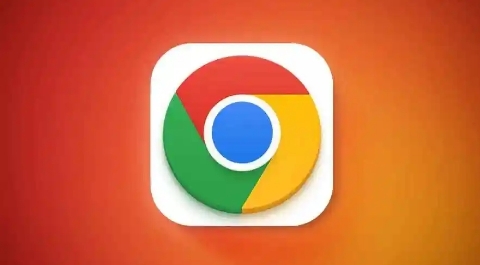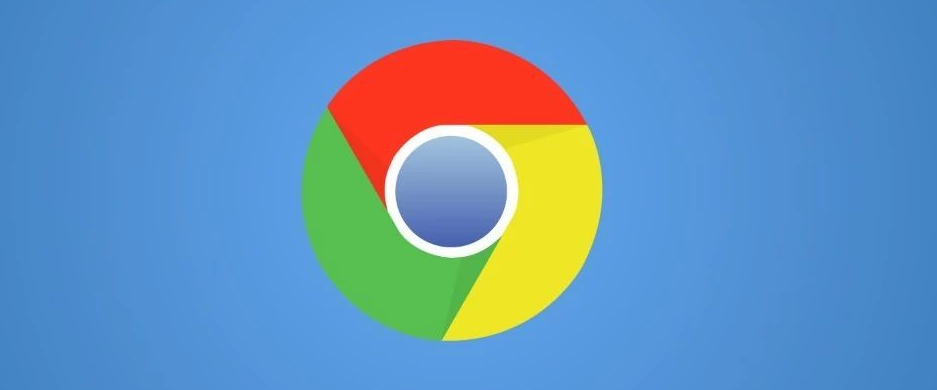1. 使用开发者工具模拟
- 按`F12`打开Chrome开发者工具,切换到“Elements”面板。找到网页中的输入框元素(如input标签),右键点击并选择“Focus”命令,手动触发焦点事件。观察控制台是否输出预设的调试信息(如`console.log("输入框已聚焦")`),验证插件是否能捕获焦点状态变化。
2. 编写JavaScript代码监听事件
- 在插件中添加事件监听器,例如:
javascript
document.querySelector('input').addEventListener('focus', function() {
console.log('输入框获得焦点');
});
通过控制台输出确认事件是否被触发。若未生效,检查选择器路径是否正确或是否存在其他脚本冲突。
3. 自动化测试工具模拟用户操作
- 使用Selenium等工具编写脚本,模拟点击输入框并验证焦点事件。例如:
python
from selenium import webdriver
driver = webdriver.Chrome()
driver.get('https://example.com')
input_box = driver.find_element_by_id('search')
input_box.click()
assert "输入框已聚焦" in driver.get_log('browser')
此方法适合批量测试不同页面或插件版本的稳定性。
4. 检查无障碍功能设置
- 进入浏览器设置→“高级”→“无障碍”,开启“短暂地突出显示焦点对象”。测试输入框在聚焦时是否高亮显示,确保符合无障碍设计标准,避免因视觉问题导致焦点追踪失效。
5. 常见问题排查
- 事件未触发:检查输入框是否被其他元素遮挡,或插件代码加载顺序是否正确(如确保DOM完全加载后再执行脚本)。
- 移动端测试:在移动设备上测试触摸焦点与键盘焦点的差异,部分插件可能需要额外处理`touchstart`事件。